Czyszczenie rolek podawania papieru
Jeśli rolki podawania papieru zabrudzą się lub przylgnie do nich papierowy pył, papier może być podawany nieprawidłowo.
W takim przypadku należy wyczyścić rolki podawania papieru.
Należy przygotować: trzy arkusze zwykłego papieru formatu A4 lub Letter
-
Upewnij się, że urządzenie jest włączone.
-
Wyjmij cały papier z tylnej tacy.
-
Wyczyść rolki podawania papieru bez użycia papieru.
-
Naciśnij przycisk Ustawienia (Setup).
Ikona
 (Ustawienia (Setup)) oraz „1” pojawiają się na ekranie LCD.
(Ustawienia (Setup)) oraz „1” pojawiają się na ekranie LCD. -
Naciskaj przycisk + do momentu wyświetlenia liczby „8” na ekranie LCD.
-
Naciśnij przycisk Czarny (Black) lub Kolor (Color).
Rolki podawania papieru obracają się podczas czyszczenia.
-
-
Wyczyść rolki podawania papieru, używając papieru.
-
Upewnij się, że rolki podawania papieru przestały się obracać i załaduj na tylną tacę trzy arkusze papieru zwykłego formatu A4 lub Letter albo dostępny na rynku arkusz czyszczący.
-
Wyciągnij tacę wyprowadzania papieru i otwórz przedłużenie tacy wyjściowej.
-
Naciśnij przycisk Czarny (Black) lub Kolor (Color).
Drukarka rozpocznie czyszczenie. Wysunięcie papieru oznacza zakończenie czyszczenia.
-
-
Naciśnij przycisk Stop.
Jeśli po wyczyszczeniu rolek podawania papieru problem nadal nie zostanie rozwiązany, postępuj zgodnie z poniższymi instrukcjami.
-
Wyłącz zasilanie i odłącz kabel zasilający.
-
Obracając rolki podawania papieru (A) wewnątrz tylnej tacy więcej niż dwa razy, przetrzyj je dobrze wyciśniętą z wody ściereczką.
Nie dotykaj palcami rolek podawania papieru. Jakość podawania papieru może ulec pogorszeniu.
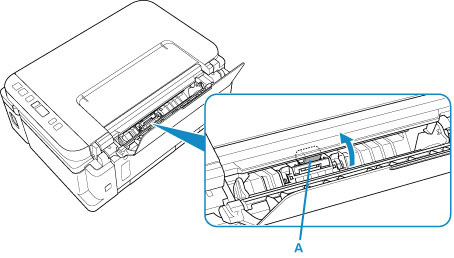
-
Włącz zasilanie, po czym ponownie wyczyść rolki podawania papieru.
Jeśli problem nadal nie będzie ustępował, skontaktuj się z najbliższym centrum serwisowym firmy Canon, aby zamówić naprawę.

